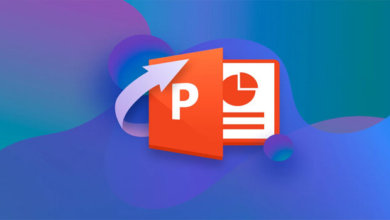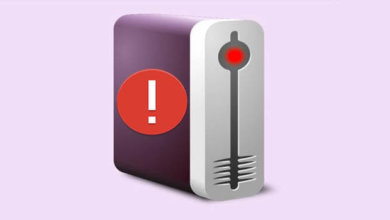如何從損壞的外接硬碟驅動器中救援數據
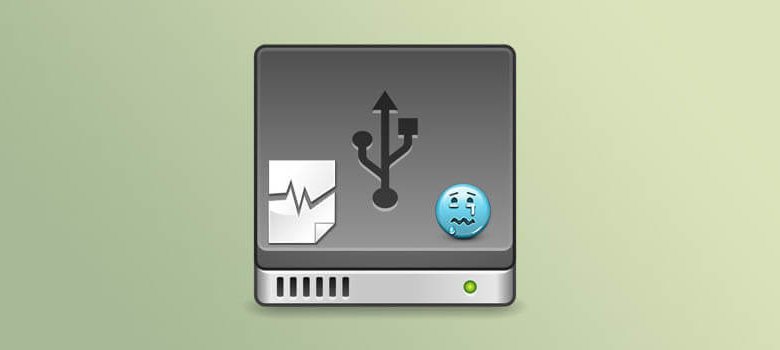
從損壞的外接硬碟恢復數據有多困難?專業的電腦數據恢復服務應該花多少錢,機率是多少?
使用正確的工具,從損壞的外接式硬碟中恢復數據並不是特別困難。使用數據恢復軟體提供了找回丟失的檔案和資料夾的最佳機會,並且只需不到100美元即可完成。如果你選擇使用專業的數據恢復服務,這將大大少於你的預期花費。它還消除了將磁碟傳送出去並將其內容暴露給未知人員的需要。
如何從損壞的外接硬碟中檢索數據
了解硬碟數據恢復理論背景
當我們提到損壞的硬碟驅動器時,我們所指的不是物理損壞的裝置。如果有人用錘子敲擊你的硬碟驅動器或將其從第四層視窗掉落,將很難甚至不可能恢復數據。我們的意思是邏輯上壞了的驅動器。
從損壞的外接式硬碟中恢復數據
如果檔案系統或分割區表損壞,則可能會遇到作業系統無法識別磁碟的情況。你的一個外接式硬碟丟失了檔案系統,並且將其內容顯示為RAW。這可能是由以下幾個原因引起的:
- 檔案系統的結構性損壞;
- 惡意軟體或病毒攻擊;
- 分割區表損壞;
- 權限錯誤。
看到RAW 檔案系統時,你的第一反應可能是絕望,但可以使用數據恢復軟體從損壞的外接式硬碟中檢索數據。這是使用多功能恢復程式「數據恢復」取回數據的方法。
安裝「數據恢復」
你首先需要下載並安裝支援你的作業系統的「數據恢復」版本。Mac 和Windows 用戶可以使用這些版本。這兩個平台的過程基本相同。下載應用程式後,請像安裝電腦上其他程式一樣安裝它。系統可能會提示你提供管理員的憑據,以便應用程式可以在需要時進行更改。不用擔心,程式唯一做的事就是恢復丟失或刪除的數據,因此可以安全地輸入密碼。
將外接式硬碟連線到電腦
安裝該程式後,你需要連線已崩潰的外接式硬碟,使其檔案系統保持RAW 狀態。確保正確插入連線器,否則作業系統將無法檢測到驅動器。有時,由於連線器,USB 連線埠或電纜故障,可能會導致無法識別驅動器的問題。你可能需要嘗試其他連線埠或換掉電纜,才能從作業系統和「數據恢復」訪問驅動器。
選擇模式並掃描你的外接式硬碟
將外部驅動器成功連線到機器後,啟動程式。該驅動器將出現在「數據恢復」的可用磁碟列表中。選擇帶有RAW 檔案系統的驅動器,然後按照你的作業系統執行適當的步驟。我們建議對驅動器進行深度掃描,在這種情況下將產生最佳結果。
Windows 用戶應單擊「開始」按鈕以開始掃描其驅動器。這啟動了「數據恢復」令人印象深刻的掃描算法,該算法實際上將透過恢復丟失的數據來修復驅動器。

如果你使用的是Mac 版本的工具,請單擊「恢復」按鈕執行相同的過程。在這兩種情況下,你都可以選擇要運行的掃描類型,或者讓程式以最佳順序運行所有掃描。
「數據恢復」在執行掃描時會從損壞的外接式硬碟中恢復檔案。它使用戶能夠在執行恢復之前預覽檔案。同樣,該工具在相反的作業系統上工作的方式上也有所不同。
Windows 用戶可以選擇為特定檔案類型(例如圖片或文檔)指定的資料夾來預覽可恢復檔案。選擇檔案後,單擊「恢復」按鈕以執行恢復。系統將提示你選擇一個安全的位置來儲存數據。不要使用丟失數據的便攜式裝置來防止進一步的檔案損壞。你可以將恢復的數據掛載為虛擬磁碟,以獲得更簡化的恢復體驗。
Mac 用戶還可以預覽「數據恢復」可以恢復的數據,並選擇要恢復的檔案。他們還應該在開始恢復之前選擇一個安全的數據儲存位置。單擊「恢復」按鈕開始將所選檔案恢復到其新位置。
總結
根據前面討論的步驟,你應該能夠從損壞的外接式硬碟中恢復數據而無需對其進行格式化。這是該過程的快速概述。
要從損壞的外接式硬碟中恢復數據:
- 下載並安裝「數據恢復」。
- 連線發生故障的外部驅動器並啟動應用程式。
- 開始掃描驅動器以尋找丟失的數據。
- 預覽該工具可以恢復的檔案。
- 選擇要恢復的檔案以及安全的位置進行儲存。
- 完成恢復過程。
外接式硬碟損壞的原因
外部驅動器可能由於多種原因而損壞。以下是一些最常見的方法:
- 人為錯誤是造成所有類型儲存介質上數據丟失的首要原因。一次放錯位置的點擊會無意間刪除或格式化數據。忽略裝置開始出現效能下降或檔案損壞等問題的跡象可能會導致完全故障,從而導致RAW檔案系統。
- 通常,感染病毒和惡意軟體會導致儲存裝置和電腦出現各種問題。大多數惡意軟體要么希望竊取訊息,要么希望透過銷毀訊息使其對用戶無用。
- 暴露在極端高溫或潮濕的環境中也會損壞硬碟驅動器。隨著時間的流逝,磨損也可能透過外接硬碟損壞的物理組件而導致數據丟失。
維護外接式硬碟安全的實用貼士
一旦知道了驅動器損壞的原因,就可以更輕鬆地對其進行保護。這裡有一些快速貼士,可以保護外接式硬碟上的數據安全。
- 在執行任何檔案刪除或磁碟格式化步驟之前,請先仔細看看。如果你意識到自己將不小心丟失一些重要數據,則將給你帶來巨大的好處。
- 避免將外接式硬碟連線到未經驗證安全的任何電腦。將驅動器連線到奇怪的電腦上時,拾起雜散病毒或惡意軟體就很容易。
- 保持驅動器乾燥,避免高溫或陽光直射。要考慮的另一個因素是便攜式驅動器很容易被盜,因此請採取必要的步驟以確保其安全。
結論
傳統的硬碟驅動器(HDD)和固態驅動器(SSD)長時間使用都會出現問題。對於HDD,損壞通常是由物理組件(例如讀/寫頭磨損或未對準)引起的。在潛在的數據損壞發生之前,SSD 中的閃存單元只能被寫入和擦除有限次。你需要維護重要數據的可行備份副本,並註意可能指示更嚴重問題的效能下降。
點擊星星給它評級!
平均評級 5 / 5. 計票: 1